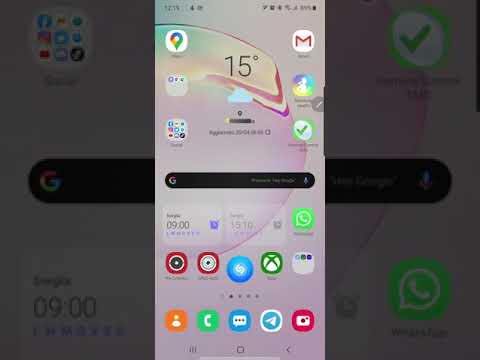
Contenuto
- Problema n. 1: come risolvere il problema del Galaxy S9 non si carica: non si carica o non si accende
- Problema n. 2: Galaxy S9 non installa l'aggiornamento di sistema
- Problema n. 3: come risolvere i problemi di aggiornamento del Galaxy S9: ricezione di notifiche sonore costanti dopo un aggiornamento
Benvenuto nell'articolo sulla risoluzione dei problemi di oggi! Questo post risponderà ad alcuni problemi comuni di # GalaxyS9. Questi sono alcuni dei problemi che continuano a emergere negli ultimi giorni, quindi abbiamo deciso di pubblicarli.
Problema n. 1: come risolvere il problema del Galaxy S9 non si carica: non si carica o non si accende
Ciao DG. Quindi il mio problema finora è che mia moglie ha avuto un S9 negli ultimi 3 mesi ed è stato curato, cioè coperture protettive, ecc., Ma all'improvviso, dopo essere stata in carica durante la notte, mia moglie è andata a lavorare sul turno di notte e il suo telefono non si ricaricava. Al suo ritorno a casa ha scambiato i cavi di ricarica e le unità di ricarica, e questo non ha ancora caricato il telefono. Quindi il telefono mentre parlo ora è in carica, e lo sarebbe stato per un certo numero di ore. Ho letto alcuni dei punti problematici qui, e quando tornerò a casa questa sera, li applicherò e proverò, ad esempio, riavvio forzato, controllo delle connessioni ecc. Vorrei chiederlo se nessuno dei punti che hai trattato in precedenza , sarebbe un problema hardware ????
Se l'opzione è un riavvio forzato, con il telefono non in carica / morto, il telefono avrà qualsiasi tipo di alimentazione ausiliaria per il riavvio forzato. e se no, come farei a riavviare, senza alcun potere. Apprezzo che queste siano alcune domande, ma la tua pronta risposta e il tuo consiglio sarebbero meravigliosi, poiché ho bisogno di rendere il suo telefono operativo entro i prossimi 7 giorni, prima dei nostri viaggi in Asia orientale. Solo per notare, ho ordinato un caricabatterie QI wireless, nella speranza che possa funzionare Cordiali saluti.
Soluzione: La risposta alla tua prima domanda è molto probabilmente sì. Fondamentalmente non c'è molto che puoi fare se il telefono si rifiuta di accendersi. Uno degli obiettivi per cui consigliamo di riavviare il dispositivo in altre modalità è verificare se:
- c'è un bug che impedisce ad Android di avviarsi normalmente e
- Se il problema risiede nel gruppo schermo
Per la seconda domanda, la risposta è no. L'unico modo per riavviare un dispositivo che non risponde è eseguire una serie di combinazioni di pulsanti hardware. Non puoi collegare il dispositivo a un secondo dispositivo e avviare il sistema, se è questo che intendi. Se il telefono ha perso completamente l'alimentazione a causa, ad esempio, di una batteria difettosa o di un altro malfunzionamento, l'unica cosa che puoi fare è inviarlo. Samsung dovrà controllare l'hardware e vedere se può essere riparato.
Poiché hai già provato a utilizzare un altro set di accessori di ricarica, gli unici passaggi rimanenti per la risoluzione dei problemi che puoi provare sono i seguenti di seguito.
Forza il riavvio
Questo dovrebbe essere il primo passaggio per la risoluzione dei problemi in questo caso. Il telefono potrebbe non rispondere per qualche motivo. Il riavvio forzato simula l'effetto di scollegare fisicamente la batteria dal sistema. Cancella la RAM e aggiorna il sistema in generale. Se un bug sconosciuto è quello che impedisce al telefono di avviarsi normalmente, questo può aiutare.
Per forzare il riavvio del tuo S9:
- Tieni premuti i pulsanti Accensione + Volume giù per circa 10 secondi o finché il dispositivo non si spegne. Attendere alcuni secondi per visualizzare la schermata della modalità di avvio di manutenzione.
- Dalla schermata Maintenance Boot Mode, selezionare Normal Boot. È possibile utilizzare i pulsanti del volume per scorrere le opzioni disponibili e il pulsante in basso a sinistra (sotto i pulsanti del volume) per selezionare. Attendere fino a 90 secondi per il completamento del ripristino.
Ispeziona la porta di ricarica
In alcuni casi, controllare la porta di ricarica può risolvere il problema se sono presenti detriti o oggetti che bloccano il cavo di ricarica. Prova a utilizzare uno strumento di ingrandimento per controllare. Se all'interno sono presenti danni visibili come uno spillo piegato, questo potrebbe essere il motivo per cui il telefono non si carica più (ma la ricarica wireless dovrebbe comunque funzionare). Se la porta è sporca o se all'interno sono presenti pelucchi o oggetti estranei, rimuoverla utilizzando una bomboletta di aria compressa. Evitare di attaccare nulla all'interno per evitare di danneggiare il sistema.
Verifica la presenza di problemi con lo schermo
Se il telefono mostra ancora la luce LED durante la ricarica, l'emissione di notifiche sonore o la vibrazione, queste sono indicazioni che il sistema non è completamente morto, ma lo schermo potrebbe esserlo. Potrebbe anche essere causato da un bug del sistema operativo. Prova ad avviare il dispositivo in modalità di ripristino o in modalità download per vedere se la colpa è di un bug Android. La modalità di ripristino e la modalità di download sono ambienti software separati e dovrebbero essere eseguiti indipendentemente da Android, il che significa che dovrebbero funzionare anche se Android è problematico.
Se sei in grado di avviare il dispositivo in una di queste modalità (e lo schermo funziona), significa che la colpa è di un bug del software. Potresti essere in grado di risolvere il problema eseguendo un ripristino generale o eseguendo il flashing del firmware di serie.
Come avviare un Galaxy S9 in modalità di ripristino
- Spegni il dispositivo. Questo è importante. Se non puoi disattivarlo, non sarai mai in grado di avviare la modalità di ripristino. Se non sei in grado di spegnere il dispositivo regolarmente tramite il pulsante di accensione, attendi che la batteria del telefono sia scarica. Quindi, carica il telefono per 30 minuti prima di avviare la modalità di ripristino.
- Tieni premuto il tasto Volume su e il tasto Bixby, quindi tieni premuto il tasto di accensione.
- Quando viene visualizzato il logo Android verde, rilascia tutti i tasti ("Installazione dell'aggiornamento del sistema" verrà visualizzato per circa 30-60 secondi prima di visualizzare le opzioni del menu di ripristino del sistema Android).
Come avviare un Galaxy S9 in modalità Downlod
- Spegni il dispositivo. Questo è importante. Se non puoi disattivarlo, non sarai mai in grado di avviare la modalità di ripristino. Se non sei in grado di spegnere il dispositivo regolarmente tramite il pulsante di accensione, attendi che la batteria del telefono sia scarica. Quindi, carica il telefono per 30 minuti prima di avviare la modalità di ripristino.
- Tieni premuto il tasto Volume giù e il tasto Bixby, quindi tieni premuto il tasto di accensione.
- Saprai se sei in modalità download quando vedrai una schermata che dice "Download in corso ...".
Prova a caricare utilizzando un computer
In alcuni rari casi, caricare un dispositivo che non risponde utilizzando un computer ha aiutato a ripristinare il sistema. Se non l'hai ancora provato, assicurati di collegare il dispositivo al computer utilizzando un cavo USB funzionante noto e guarda cosa succede.
Carica il dispositivo in modalità wireless
Questo passaggio per la risoluzione dei problemi è consigliato se si sospetta che il problema risieda nella porta di ricarica. La funzionalità wireless del telefono non dovrebbe essere influenzata da un difetto nella porta di ricarica. Assicurati di lasciare il telefono carico in modalità wireless per almeno un'ora prima di tentare di riaccenderlo.
Problema hardware
Se una qualsiasi delle cose che suggeriamo sopra non funziona, o se il telefono si rifiuta di caricarsi in modalità wireless (assicurati di utilizzare il caricabatterie wireless Samsung ufficiale per l'S9 poiché i caricabatterie di terze parti potrebbero non essere compatibili), puoi farlo presumi che il problema non sia risolvibile al tuo livello. A questo punto, dovresti consultare Samsung in modo che possano riparare o sostituire il telefono.
Problema n. 2: Galaxy S9 non installa l'aggiornamento di sistema
Ogni volta che voglio aggiornare il mio Samsung S9, ricevo sempre questo messaggio "il sistema operativo del tuo dispositivo è stato modificato in modo non autorizzato. Prova a scaricare l'aggiornamento del software utilizzando lo smart switch sul tuo computer. " Allo stesso modo, quando controllo usando il root checker, il sistema dice che non è rootato correttamente. Non ho effettuato il root del telefono perché ne uso un altro che dice che il telefono non è rootato. Ora sono confuso.
Inoltre, a volte sento che la parte superiore della schiena diventa più calda e una volta che noto che vado a svuotare le cache e il calore rallenta.
Anche quello che noto è che ha una ricarica lenta. Quindi cosa dovrei fare.
Soluzione: L'errore sul telefono potrebbe essere un falso allarme o un'indicazione che la sicurezza del dispositivo è stata compromessa. Se in passato hai tentato di eseguire il root del dispositivo o hai installato ROM personalizzata in passato, una di queste procedure potrebbe aver fatto scattare Knox causando l'errore che stai ricevendo in questo momento. Prova prima a cancellare i dati del dispositivo con il ripristino dei dati di fabbrica e verifica se sono presenti modifiche. Ecco come farlo:
- Spegni il dispositivo. Questo è importante. Se non puoi disattivarlo, non sarai mai in grado di avviare la modalità di ripristino. Se non sei in grado di spegnere il dispositivo regolarmente tramite il pulsante di accensione, attendi che la batteria del telefono sia scarica. Quindi, carica il telefono per 30 minuti prima di avviare la modalità di ripristino.
- Tieni premuto il tasto Volume su e il tasto Bixby, quindi tieni premuto il tasto di accensione.
- Quando viene visualizzato il logo Android verde, rilascia tutti i tasti ("Installazione dell'aggiornamento del sistema" verrà visualizzato per circa 30-60 secondi prima di visualizzare le opzioni del menu di ripristino del sistema Android).
- Premi più volte il tasto Volume giù per evidenziare "cancella dati / ripristino dati di fabbrica".
- Premere il pulsante di accensione per selezionare.
- Premi il tasto Volume giù fino a evidenziare "Sì, elimina tutti i dati utente".
- Premere il pulsante di accensione per selezionare e avviare il ripristino generale.
- Al termine del ripristino generale, viene evidenziato "Riavvia il sistema ora".
- Premere il tasto di accensione per riavviare il dispositivo.
Se hai già ripristinato le impostazioni di fabbrica del telefono prima di contattarci o se non funziona nulla dopo averlo fatto, prova a eseguire il flashing del firmware di serie sul dispositivo.
Problema n. 3: come risolvere i problemi di aggiornamento del Galaxy S9: ricezione di notifiche sonore costanti dopo un aggiornamento
Ciao! Ho un Samsung Galaxy S9. È stato aggiornato di recente e stavo ricevendo notifiche sonore costanti senza alcuna idea da dove provenissero. Sono stato in grado di interromperlo passando attraverso tutte le mie app e disattivando le notifiche, quindi tramite l'opzione Accessibilità nelle mie Impostazioni. Dolore al collo. Voglio solo ricevere una notifica sonora per le mie app Messaggi, Telefono e Visual Voicemail. Ora sto scoprendo che mentre ricevo una notifica sonora per un nuovo messaggio di testo, non viene più visualizzato il numero di messaggi non letti nell'angolo in alto a destra dell'icona del messaggio nella schermata iniziale. Devo toccare l'icona Messaggi per vedere se c'è qualcosa lì. Cosa che stavo facendo costantemente prima quando produceva un suono per tutto. Puoi aiutare? Grazie!
Soluzione: Prova prima a svuotare la partizione della cache del telefono per aggiornare la cache di sistema. Gli aggiornamenti a volte possono danneggiare questo tipo di cache e causare ogni tipo di problema. Per assicurarti che la cache di sistema sia in ordine, vuoi cancellare la partizione della cache con questi passaggi:
- Spegni il dispositivo. Questo è importante. Se non puoi disattivarlo, non sarai mai in grado di avviare la modalità di ripristino. Se non sei in grado di spegnere il dispositivo regolarmente tramite il pulsante di accensione, attendi che la batteria del telefono sia scarica. Quindi, carica il telefono per 30 minuti prima di avviare la modalità di ripristino.
- Tieni premuto il tasto Volume su e il tasto Bixby, quindi tieni premuto il tasto di accensione.
- Quando viene visualizzato il logo Android, rilascia tutti i tasti ("Installazione dell'aggiornamento del sistema" verrà visualizzato per circa 30-60 secondi prima di mostrare le opzioni del menu di ripristino del sistema Android).
- Premi il tasto Volume giù per evidenziare "wipe cache partition".
- Premere il tasto di accensione per selezionare.
- Premere il tasto Volume giù per evidenziare "sì" e premere il tasto di accensione per selezionare.
- Quando la cancellazione della partizione della cache è completa, viene evidenziato "Riavvia il sistema ora".
- Premere il tasto di accensione per riavviare il dispositivo.
Ripristina le preferenze dell'app
Il ripristino delle preferenze delle app è spesso trascurato in molti articoli sulla risoluzione dei problemi di Android, ma quando si tratta di un problema come il tuo, potrebbe essere di grande aiuto. È possibile che una o alcune delle tue app predefinite non siano impostate correttamente, causando questo problema tecnico. Poiché non c'è modo di sapere se questa ipotesi è vera, quello che devi fare è semplicemente assicurarti che tutte le app predefinite siano attive. Ecco come farlo:
- Apri l'app Impostazioni.
- Tocca App.
- Tocca Altre impostazioni in alto a destra (icona a tre punti).
- Seleziona Ripristina preferenze app.
- Riavvia il tuo S9 e verifica il problema.
Elimina i dati dell'app BadgeProvider
Se nulla dovesse funzionare dopo aver cancellato la partizione della cache, quest'ultima molto probabilmente lo farà. L'app BadgeProvider è una delle principali app Android che gestisce le notifiche. L'aggiornamento potrebbe aver danneggiato i suoi dati e potrebbe non funzionare più correttamente. Per risolverlo, devi riportare l'app al suo stato predefinito. Ecco come farlo:
- Apri l'app Impostazioni.
- Tocca App.
- Tocca Altre impostazioni in alto a destra (icona a tre punti).
- Seleziona Mostra app di sistema.
- Trova e tocca la tua app.
- Tocca Archiviazione.
- Tocca il pulsante Cancella dati.
- Riavvia il tuo S9 e verifica il problema.


